第一节一、界面1.标题栏、工具条、文件保存路径、文件名称、后缀、单位。2.UG软件几大模块(建模、制图、钣金、加工等)3.工具栏调用(1)工具——自定义(2)工具栏空白处右键单击4.坐标系(1)绝对坐标系(第一位置)(2)工作坐标系(可以移动,旋转,作为基准使用)(3)保存坐标系(可以删除,不能作为基准使用)(4)加工坐标系(加工模块中使用)5.删除键,保存键,撤消键二、鼠标的使用(1)左键和中键(2)中键和右键(3)中键三、点方式自动判断点(1)光标位置(6)圆弧/椭圆/球中心(2)存在点(7)圆弧/椭圆上的角度点(3)端点(8)象限点(4)控制点(9)点在曲线/边上(5)交点(10)点在曲面上第二节一、直线1.过两个指定点的直线2.通过一点与工作坐标系的指定坐标轴平行的直线3.指定长度和指定方位角的直线4.通过一点与指定直线平行、垂直、成一角度的直线5.通过一点与指定曲线相切或垂直的直线6.与指定直线平行并相隔指定距离的直线7.与一条曲线相切与另一条曲线也相切或垂直的直线8.与一条曲线相切与另一条直线平行或垂直的直线9.两条直线的角平分线10.两条平行线的中分线二、圆弧生成方式(整圆)1.起点、终点、圆弧上的点可以约束与另一曲线相切2.中心、起点、终点可以设置起始角度、终止角度,不能约束相切三、圆1.指定圆心、半径或直径2.指定圆心并与另一曲线相切3.多个位置(复制多个圆)第三节一、圆角该命令在基本曲线里面,有以下三种倒角方法。1.简单倒圆角如图3.1,只允许选择两条直线。2.两曲线倒圆角(逆时针选择曲线)如图3.2,可以用于以下四种情况。(1)曲线与曲线(2)点与点(3)曲线与点(4)曲线与坐标值3.三曲线倒圆角如图3.3,可以用于以下五种情况。(1)三条直线(2)三个圆(3(4)一条线和两个点(5)两条线和一个点)三个点对于圆弧,其各选项的意义如下:(当用如图所示的三个圆倒图中的圆弧时)图3.3图3.1图3.2圆角在圆内圆角内的圆外切二、修剪曲线点、曲线、片体、实体面都可以对曲线进行修剪,该命令也在基本曲线里。修剪曲线命令有分为以下六种情况。1.单个边界修剪单个曲线(可重复使用)。2.两个边界修剪单个曲线(可重复使用。)3.单个边界修剪多个曲线。“重复使用边界对象”只能使用一次。4.单个边界修剪单个曲线,完成修剪的同时修剪边界对象。“修剪边界对象”要开启。5.圆的修剪(按两个边界修剪单个曲线)样条延伸——“无”。6.用单个边界对象延长单个曲线。样条延伸——“自然的”注意:关联输出表示修剪后的曲线与原曲线间的关系。第四节一、编辑曲线长度该命令在编辑曲线工具条中。在编辑曲线长度时需要修改的参数如下。1.延伸方法(1)总的——可以编辑曲线的总长(2)递增2.侧(1)起始(2)结束(3)对称的3.关联输出、输入曲线(保留、隐藏、删除、替换)二、裁剪角此命令可以实现以下两种情况的修剪:图3.41.裁剪一般拐角2.延伸拐角注意:其一可以为圆弧。三、多边形主要涉及多边形中心、内接半径、外切圆半径、多边形边数。四、矩形五、椭圆椭圆中心、长半轴、短半轴、起始角度、终止角度、旋转角度六、分割曲线如图4.1.1.等分段2.输入圆弧长段3.根据边界对象分段(1)点构造器(2)直线子功能(3)平面、面七、曲线倒斜角1.简单倒角2.用户定义倒角(1)偏置、角度(2)偏置值八、偏置曲线1.裁剪(无、延伸相切、圆角)2.份数、关联输出、输入曲线(保留、隐藏、删除、替换)3.直线偏置(必须指定一点,与此直线创建一平面)第五节一、变换(适用于曲线,实体、片体)变换命令的位置如图5.1所示或者快捷键(Ctrl+T)1.平移(1)至一点(2)增量2.绕一点旋转(在XY平面内绕指定点旋转)图4.1图5.13.通过一直线镜像4.绕一直线旋转(指定一旋转轴,在空间内旋转)5.通过一平面镜像使用“变换”命令,结束后要点击“取消”按钮.二、对象显示“编辑”——“对象显示”或者快捷键(Ctrl+J)。编辑对象的参数如下:1.图层2.颜色3.线型4.线宽5.栅格数6.透明度三、隐藏隐藏分为以下四种情况,可以使用下文提示的快捷键也可以点击实用工具里的图标如图5.2所示。1.隐藏(Ctrl+B)2反向隐藏全部(Ctrl+Shift+B)3.显示部件中所有的(Ctrl+Shift+U)4.取消隐藏所选的(Ctrl+Shift+K)四、类选择用于隐藏,变换或者其他需要选择对象的命令中如图5.3和5.4所示。1.类型(曲线、实体、片体、点等)2.图层3.重置4.颜色(继承)5.矩形、多边形方式6.全选7.全部(除选定的)8.链9.多边形第六节图5.2图5.3图5.4一、工作坐标系的应用工作坐标系的移动有以下几种方法。对应的图标在实用工具条中,如图6.1所示。1.动态WCS2.WCS原点3.旋转坐标系4.保存坐标系5.WCS方向(1)原点、X点、Y点(2)X轴、Y轴(3)X轴、Y轴、原点(4)Z轴、X点(5)对象的CSYS(6)ACS绝对坐标系(7)坐标系到坐标系二、层设置如图6.2所示,图层设置。1.每个模型文件最多可包含256个图层,分别用1~256表示。2.图层的属性可选、只可见、不可见、工作图层(当前只能有一个工作图层)显示对象数量、显示类别名、显示前充满所有视图所有图层、含有对象的层、所有可选图层3.图层类别名设置——编辑类别4.移动至图层、复制至图层第七节图6.1图6.2一、长方体构建长方体的方法有如下三种方法:1.原点,边长度2.两个点,高度3.两个对角点二、圆柱构建圆柱(如图7.1)是如下两种方法:1.直径,高度2.高度,圆弧三、圆锥如下三种方法构建圆锥:1.直径,高度2.直径,半角3.两个共轴的圆弧四、球球的创建方法:1.直径,圆心2.选择圆弧四、布尔运算(求和、求差、求交)布尔运算单独存在,同时也存在于创建对象的命令中,前提是已经有一对象存在并且新创对象与原对象不以点或线接触。目标体,先选择的对象为目标体,且只能选择一个目标体。工具体,后选择的对象为工具体,工具体可以选择多个。如图7.2所示为单独存在的布尔运算命令图标。第八节一、拉伸拉伸(如图8.1)主要涉及以下六个方面:1.封闭的轮廓线,开放的轮廓线。2.选择意图(在相交处停止)。3.拉伸的起始值,结束值(对称的),反向。图7.1图7.24.偏置,如图8.2所示双边,单边,对称的。5.拔模角,如图8.2从起始限值,从剖面,从剖面—对称角度,从剖面匹配的端部。6.拉伸矢量(1)两个点(2)成一角度(3)边缘曲线矢量(4)在曲线矢量上(5)面的法向(6)平面法向(7)基准轴(8)坐标轴的六个方向第九节一、边倒圆边倒圆命令涉及以下几个方面:1.凸倒圆(模型上去除材料)凹倒圆(模型上添加材料)先求和再倒圆角2.遵循原则“先大后小,先断后连”3.选择意图(单个曲线,相切曲线)4.恒定的半径,变半径,Setback,StopShurt5.隐藏所有引用,在光顺边上滚动,滚动到边上当选定对象以后边倒圆命令对话框中选择步骤都激活,如图9.1所示。图8.1图8.2二、倒斜角第十节一、孔1.孔的种类有:简单孔,沉头孔,埋头孔。2.放置面必须为平面或基准平面3.定位方式如图10.1所示。(1)水平定位(2)竖直定位(3)平行定位(点到点的距离)(4)垂直定位(5)点到点定位(同心圆)(6)点到线定位二、圆台圆台命令与孔的命令操作步骤相似,定位方式相同。1.放置面必须为平面或基准平面2.定位方式(1)水平定位(2)竖直定位(3)平行定位(点到点的距离)(4)垂直定位(5)点到点定位(同心圆)(6)点到线定位三、凸垫1.放置面必须为平面或基准平面2.水平参考,长度,宽度,高度,拐角半径,拔模角3.定位方式(1)水平定位(2)竖直定位(3)平行定位(点到点的距离)(4)垂直定位(5)远距平行(6)角度(7)点到点定位(同心圆)(8)点到线定位(9)直线至直线四、腔体1.放置面必须为平面或基准平面2.圆柱形腔体(腔体直径,深度,底面半径,拔模角)矩形(水平参考,长图9.1图10.1度,宽度,深度,拐角半径,底面半径,拔模角)3.定位方式(1)水平定位(2)竖直定位(3)平行定位(点到点的距离)(4)垂直定位(5)远距平行(6)角度(7)点到点定位(同心圆)(8)点到线定位(9)直线至直线第十一节一、键槽如图11.1所示。1.放置面必须为平面或基准平面2.矩形键槽(水平参考,长度,宽度,深度)3.球形键槽(水平参考,球直径,深度,长度)4.U形键槽(水平参考,宽度,深度,拐角半径,长度)5.T形键槽(水平参考,顶部宽度,顶部深度,底部宽度,底部深度,长度)6.燕尾形键槽(水平参考,宽度,深度,角度,长度)7.定位方式定位方式如图11.2所示。(1)水平定位(2)竖直定位(3)平行定位(点到点的距离)(4)垂直定位(5)远距平行(6)角度(7)点到点定位(同心圆)(8)点到线定位(9)直线至直线二、沟槽1.放置面为回转面图11.1图11.22.矩形沟槽(沟槽直径,宽度)3.球形端直径(沟槽直径,球直径)球直径不一定等于沟槽深度4.U形沟槽(沟槽直径,宽度,拐角半径)5.沟槽的定位要选定目标边和刀具边,再给定距离。如图11.3所示。三、基准平面建立基准平面(如图11.4)的类型有如下十种:1.点和方向2.垂直于曲线3.按某一距离4.成一角度5.平分平面6.曲线和点7.两直线8.相切9.对象平面10.三个主平面四、基准轴基准轴(如图11.5)的类型有以下四种:1.点和方向2.两个点3.点在曲线上4.固定基准第十二节一、抽取曲线抽取的曲线与原几何体之间无关联性。可以抽取以下六种类型的曲线:1.边缘曲线2.等参数曲线3.轮廓线图11.3图11.4图11.54.所有在工作视图中的5.等斜度曲线6.阴影轮廓抽取曲线的界面如图12.1所示。二、回转1.可以选择开放的轮廓线或封闭的轮廓线作为旋转剖面线。2.旋转轴线利用矢量构造器。3.可以设置起始角度值,结束角度值。三、沿导引线扫略1.剖面线串可以选择封闭的,也可以为开放的的,且只能选择一组。2.引导线串最好为光顺连接的,且只能选择一组。3.如图12.2所示给出的第一偏置值和第二偏置值之差是所得实体的厚度。4.剖面线串与引导线串大致成垂直的方位。5.若引导线串中有圆弧,最好使此圆弧半径比剖面线串中的半径值大。四、软管输入的参数如图12.3所示。1.只需要一组引导线串。2.外直径,内直径,输出类型(多段,单段)。第十三节一、抽壳抽壳主要涉及以下三个方面:1.移除面抽壳—选择要移除的种子面,设置保留厚度。如图12.1如图12.2图12.32.体抽壳—选择几何体,设置厚度。3.可以设置各个保留面的厚度值不用。二、平面平面的建立可以有以下十二种类型:1.三点2.两直线3.点,垂直于曲线4.对象平面5.CSYS平面6.现有的平面7.两个相切面8.点,相切面9.通过点平行10.按给定距离平行11.通过直线垂直12.三个主平面“平面”的界面如图13.1所示。三、实例特征实例特征分为以下五种:1.矩形阵列(阵列建立的方向必须与工作坐标系XY轴保持一致)2.环形阵列3.镜像体4.镜像特征5.图样面(直角坐标,圆的,反射),是以上四种的总括,如图13.2所示。第十四节一、偏置面图13.1图13.2沿面的法向按照指定的距离偏置,数值可以为正可以为负。二、裁剪体1.利用无限大平面,基准平面,片体面裁剪实体,被切去的部分不再存在在模型中,无限大平面可以利用如图14.1所示的平面来建立。2.所使用的裁剪面要大于或等于被裁剪的实体的面。3.裁剪完成后,原几何对象还可以对其进行参数编辑。三、分割体1.利用无限大平面,基准平面,片体面裁剪实体,被切去的部分仍存在在模型中,建立平面如图14.2所示。2.所使用的裁剪面要大于或等于被裁剪的实体的面。3.裁剪完成后,原几何对象不可以对其进行参数编辑。四、扩大1.线性,只能扩大。2.自然的,可以扩大,可以缩小。3.全部,V方向同时扩大或缩小。4.如果扩大的面是不规则的面,则自动补成一个规
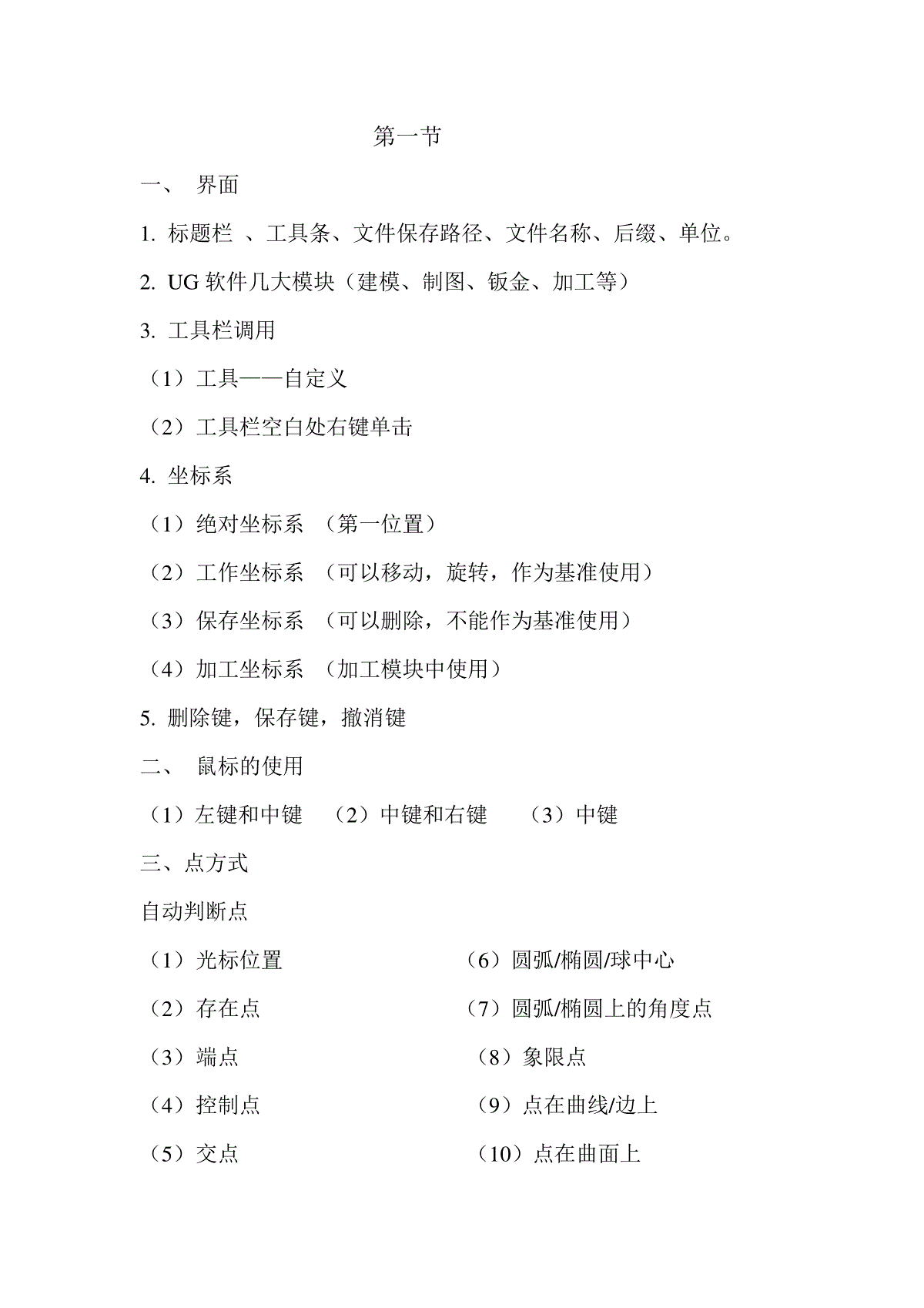
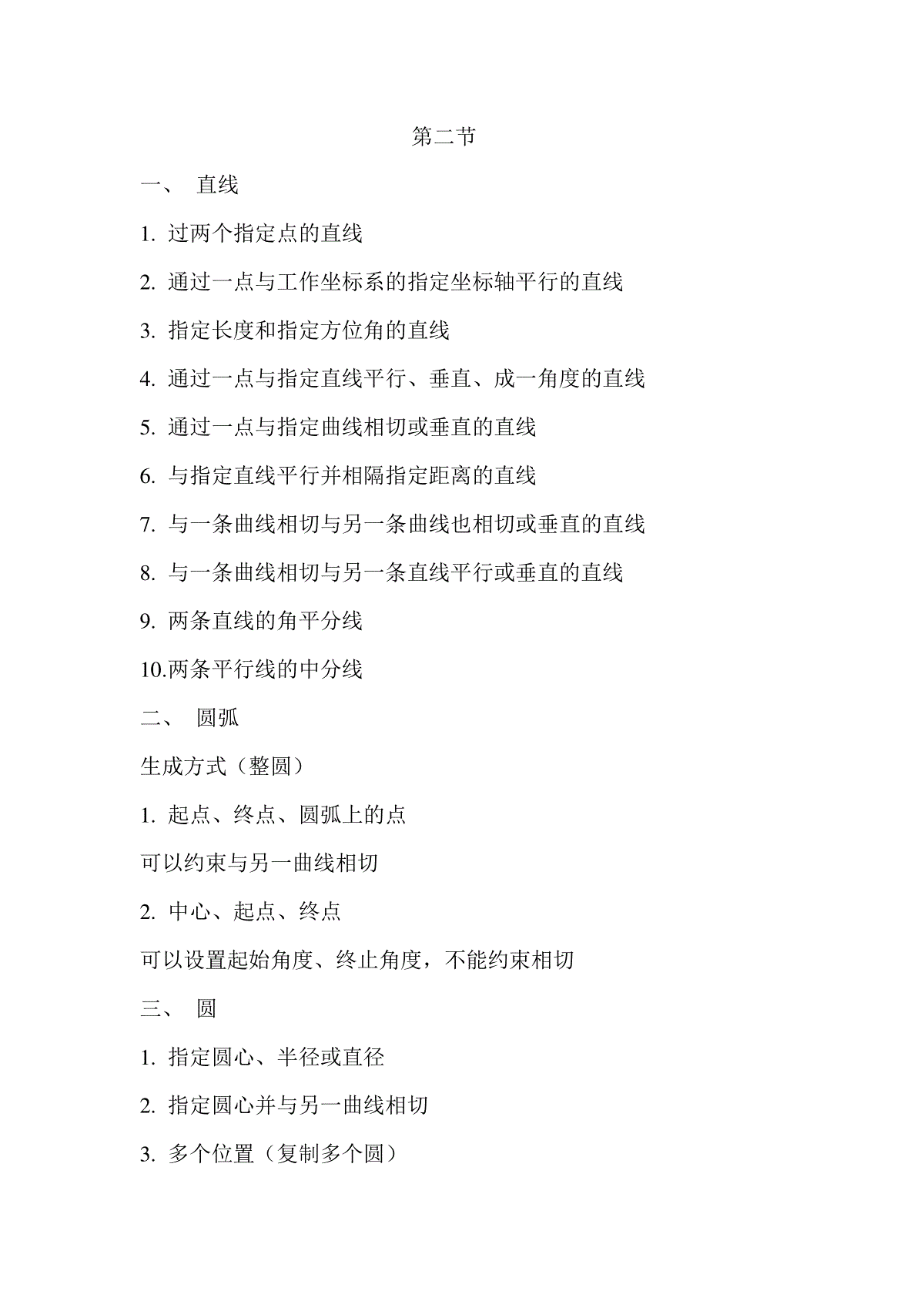
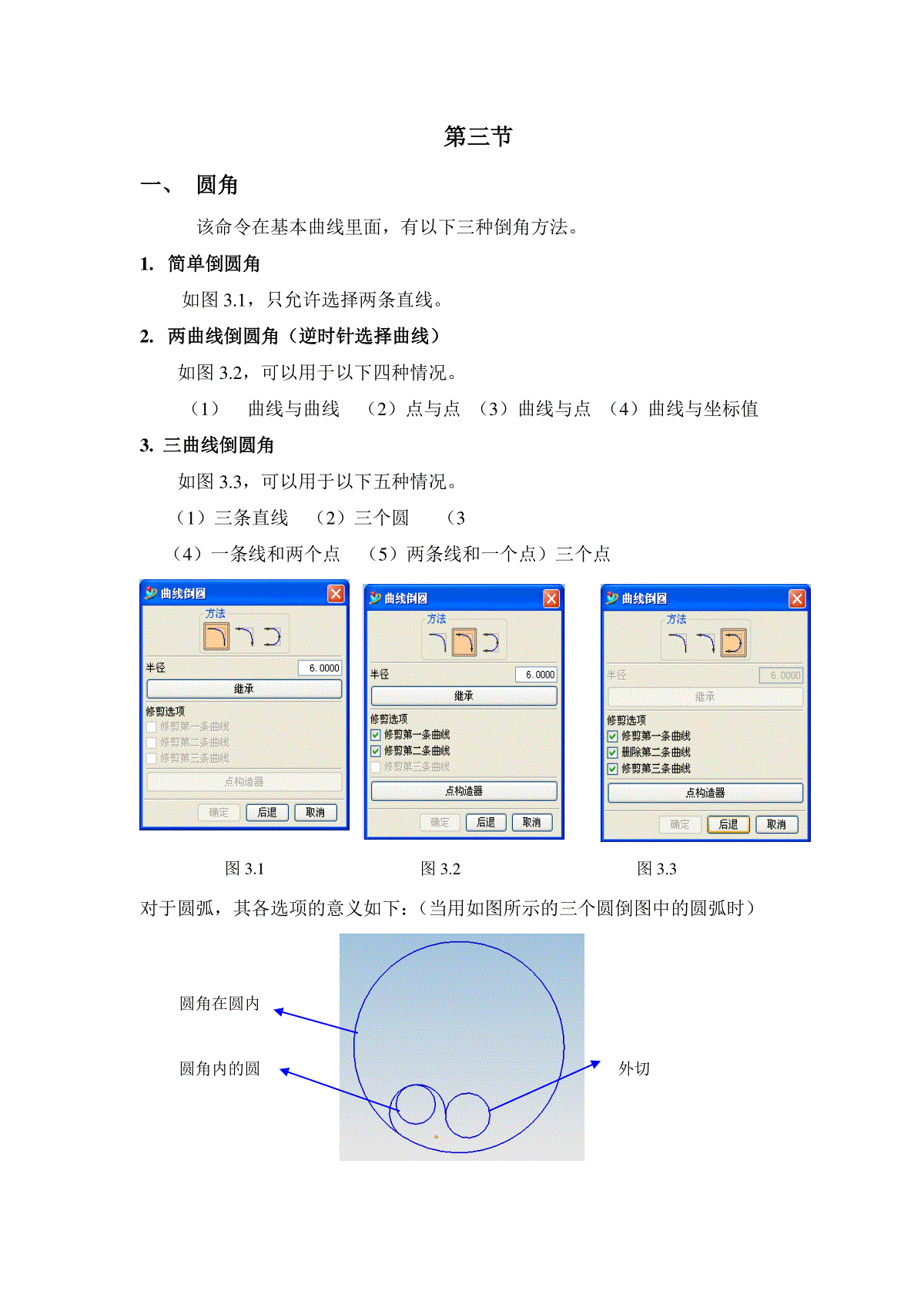
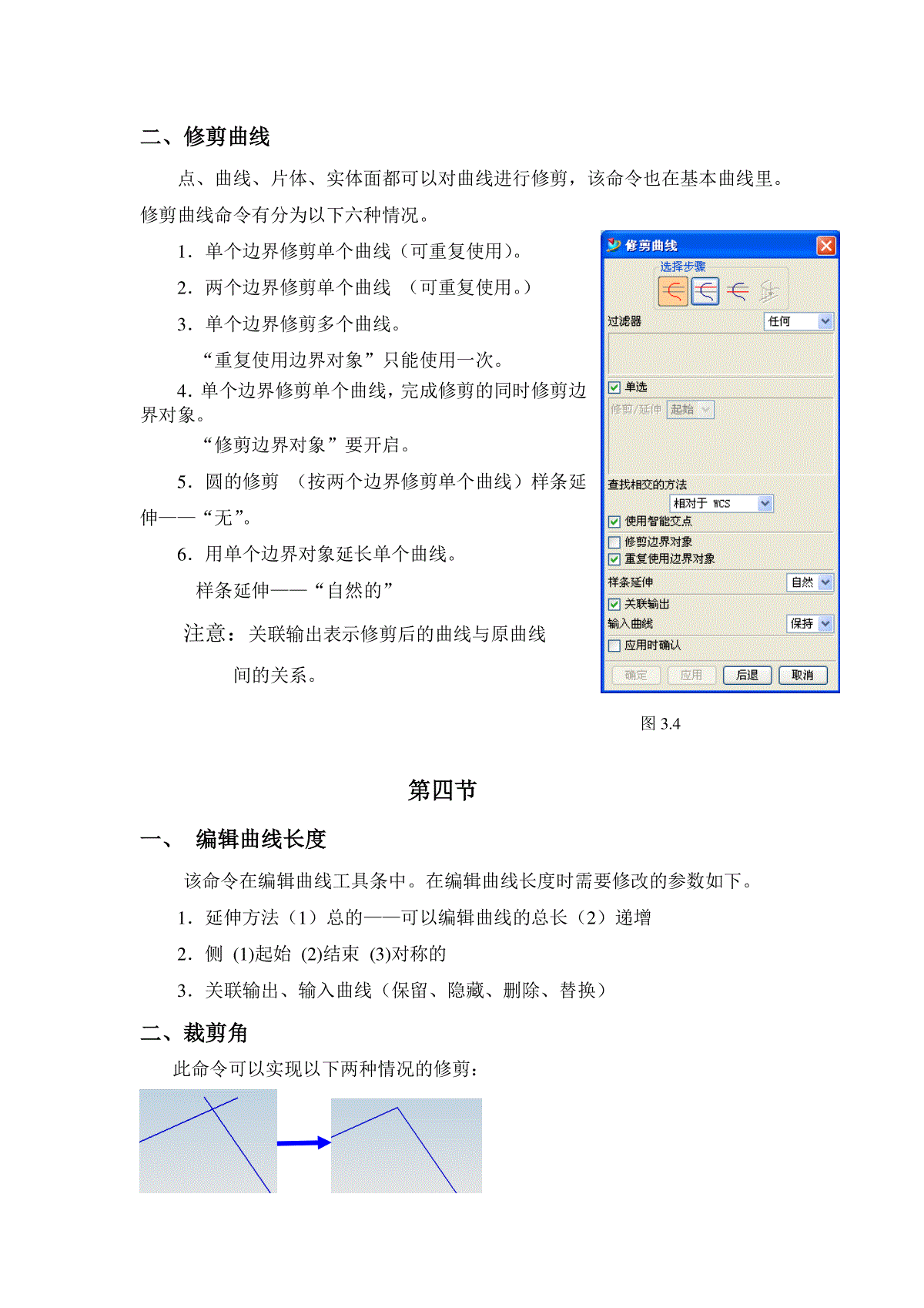
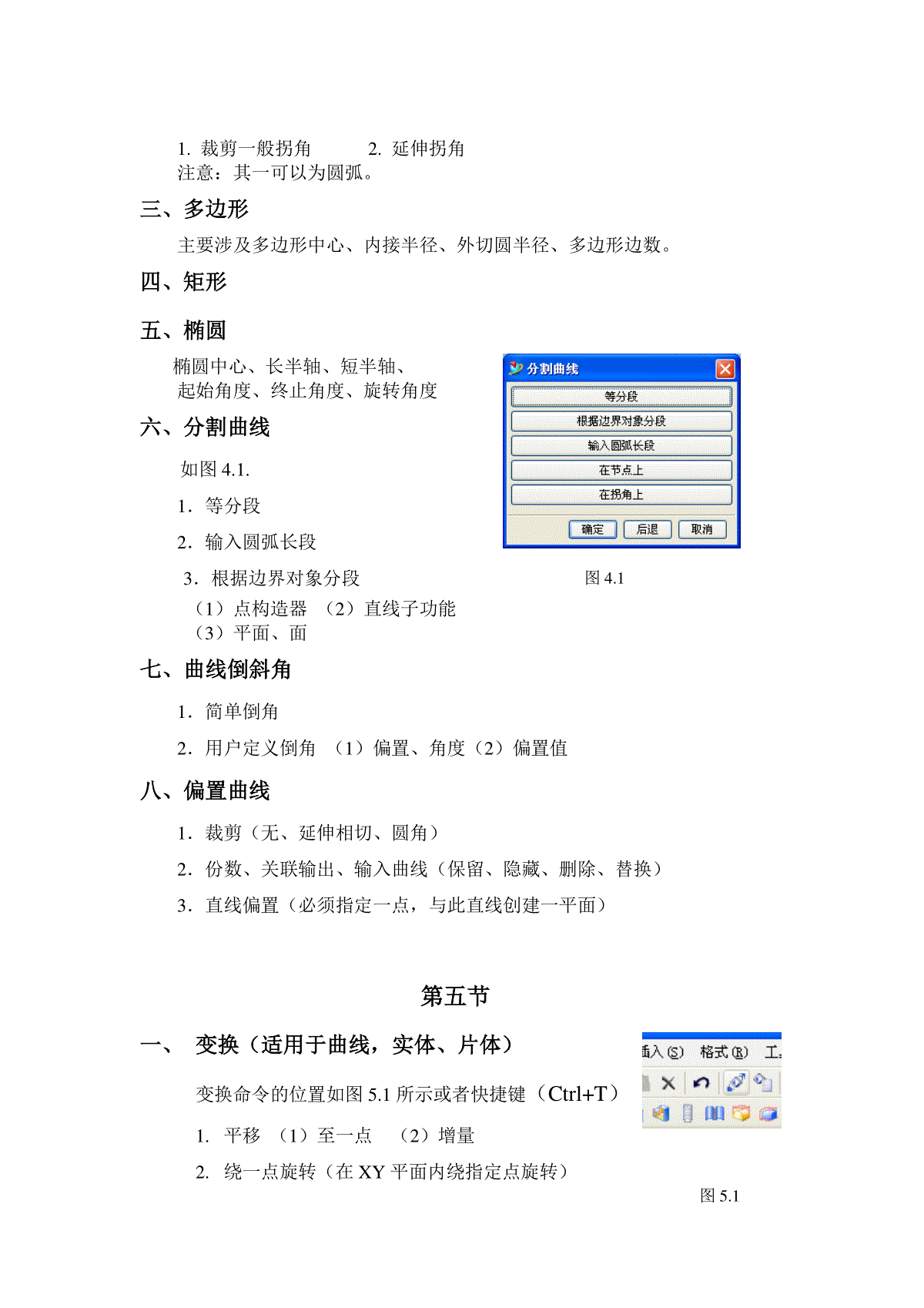
 三七文档所有资源均是用户自行上传分享,仅供网友学习交流,未经上传用户书面授权,请勿作他用。
三七文档所有资源均是用户自行上传分享,仅供网友学习交流,未经上传用户书面授权,请勿作他用。
本文标题:UG教案
链接地址:https://www.777doc.com/doc-4007805 .html